¿Cómo ordenar datos por día de la semana en Excel?
Supongamos que tienes un rango de datos y ahora deseas ordenar los datos por una columna de días de la semana, como de domingo a sábado. Si los ordenas utilizando la función Ordenar en Excel, los valores se ordenarán alfabéticamente. ¿Cómo podrías ordenar las filas por el nombre de los días de la semana en una hoja de cálculo?
Ordenar datos por día de la semana en Excel
 Ordenar datos por día de la semana en Excel
Ordenar datos por día de la semana en Excel
Excel proporciona un orden de clasificación especial para este caso, puedes ordenar las filas por día de la semana siguiendo estos pasos:
1. Selecciona el rango de datos que deseas ordenar.
2. Haz clic en Datos > Ordenar, y aparecerá un cuadro de diálogo Ordenar. En el cuadro de diálogo Ordenar, selecciona el nombre de la columna que deseas ordenar en la sección Columna, luego selecciona Valores en la lista desplegable Ordenar por, y en la lista desplegable Orden, haz clic en la opción Lista personalizada, ver captura de pantalla:

Nota: Si tu rango de datos seleccionado contiene encabezados, marca la opción Los datos contienen encabezados.
3. Luego, en el cuadro de diálogo Lista personalizada, haz clic en tu lista de datos que deseas ordenar desde el cuadro Listas personalizadas para agregar los valores al cuadro Entradas de la lista, ver captura de pantalla:
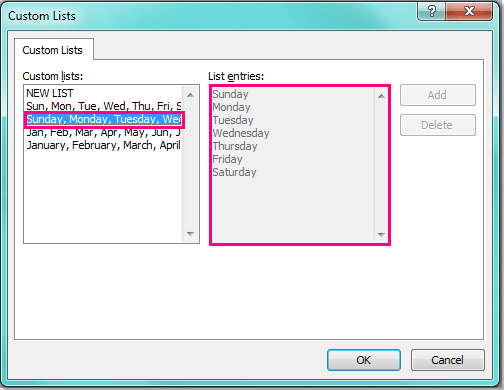
4. Luego haz clic en el botón Aceptar para volver al cuadro de diálogo Ordenar, y luego haz clic en Aceptar para cerrarlo. Y tus días de la semana se habrán ordenado de domingo a sábado. Ver captura de pantalla:

Nota: si deseas ordenar los días de la semana de lunes a domingo, solo necesitas ingresar tu lista de datos en el cuadro Listas personalizadas haciendo clic en NUEVA LISTA, luego haz clic en el botón Agregar para añadirla a la sección Listas personalizadas, y selecciona esta nueva lista y haz clic en Aceptar.
Artículos relacionados:
¿Cómo ordenar datos por lista personalizada en Excel?
¿Cómo ordenar direcciones de correo electrónico por dominio en Excel?
¿Cómo ordenar datos por el valor más frecuente en Excel?
¿Cómo ordenar filas para colocar las celdas en blanco en la parte superior en Excel?
¿Cómo ordenar o filtrar datos por tachado en Excel?
¿Cómo ordenar filas por números impares o pares en Excel?
Las mejores herramientas de productividad para Office
Mejora tu dominio de Excel con Kutools para Excel y experimenta una eficiencia sin precedentes. Kutools para Excel ofrece más de300 funciones avanzadas para aumentar la productividad y ahorrar tiempo. Haz clic aquí para obtener la función que más necesitas...
Office Tab incorpora la interfaz de pestañas en Office y facilita mucho tu trabajo
- Habilita la edición y lectura con pestañas en Word, Excel, PowerPoint, Publisher, Access, Visio y Project.
- Abre y crea varios documentos en nuevas pestañas de la misma ventana, en lugar de hacerlo en ventanas separadas.
- ¡Aumenta tu productividad en un50% y reduce cientos de clics de ratón cada día!
Todos los complementos de Kutools. Un solo instalador
El paquete Kutools for Office agrupa complementos para Excel, Word, Outlook y PowerPoint junto con Office Tab Pro, ideal para equipos que trabajan en varias aplicaciones de Office.
- Suite todo en uno: complementos para Excel, Word, Outlook y PowerPoint + Office Tab Pro
- Un solo instalador, una licencia: configuración en minutos (compatible con MSI)
- Mejor juntos: productividad optimizada en todas las aplicaciones de Office
- Prueba completa de30 días: sin registro ni tarjeta de crédito
- La mejor relación calidad-precio: ahorra en comparación con la compra individual de complementos